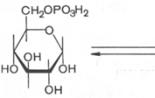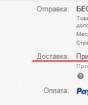Как настроить зеркальный фотоаппарат. Что такое выдержка? Работа с выдержкой
Вы достали новенький фотоаппарат из коробки и хотите побыстрее сделать первые снимки. Конечно, можно сразу же устроить большую фотосессию, но желательно перед использованием фотокамеры сделать несколько очень важных вещей.
До начала использования прикрепите к фотоаппарату ремень
Возможно, наши слова покажутся вам скучным нравоучением, но правильное и надежное крепление ремня к фотоаппарату имеет важное значение. Хорошо прикрепленный ремень сделает использование фотокамеры удобным и комфортным. И, наоборот, неудобный ремень (длинный, короткий, перекрученный), может сделать путешествие с фотоаппаратом на шее невыносимым.
Итак, достаньте из коробки ремень. Прикрепите его к корпусу фотоаппарата. Для этого проденьте ремень в металлическое ушко на корпусе, протяните в сплошной пластмассовый зажим, затем – в пластмассовую застежку. Пластмассовая и сплошная застежка позволяют регулировать закрепление концов ремня и их длину. Прежде, чем прикрепить другой конец ремня, убедитесь, что ремень не перекручен.
«Примерьте» фотоаппарат на себя. Вам должно быть удобно пользоваться фотоаппаратом и делать снимки, вам должно быть комфортно двигаться, когда камера висит на вашем плече или шее. При необходимости вы всегда можете удлинить или укоротить ремень (делать это нужно с двух сторон одновременно).
Установите время и дату
Зарядите аккумулятор и вставьте его в фотоаппарат. После того, как вы впервые включите фотоаппарат, вам будет предложено установить дату и время. Некоторые пользователи игнорируют эти установки, но во время съемки очень важно точно фиксировать дату и время. Ваш фотоаппарат сохраняет данные каждой фотографии в стандарте EXIF с учетом даты и времени.
 Выбор часового пояса на фотоаппарате Nikon
Выбор часового пояса на фотоаппарате Nikon
Пользователю, накопившему на карте памяти достаточно много снимков, будет легче ориентироваться в них по дате съемки. Если дата и время установлены правильно, вам легче будет сортировать изображения и составлять каталоги для хранения на компьютере. Эти данные также необходимы для размещения фотографий в онлайн-сервисах хранения.
Отформатируйте карту памяти
Только что купленная карта памяти должна быть отформатирована (причем в фотоаппарате, а не на компьютере). Делать это нужно именно в фотоаппарате , так как при форматировании камера настроит правильную структуру каталогов для хранения фотографий и видео.
Покупайте самую быструю карту памяти , которую вы можете себе позволить. Это имеет большое значение при работе с изображениями RAW формата, для режима серийной съемки и для записи HD-видео.
Включите дополнительные функции
Если ваш объектив имеет встроенный стабилизатор изображения (у камеры Nikon это называется «снижением вибрации» или VR), вы, скорее всего, захотите включить эту функцию. На объективе есть рычажок для её включения и выключения.
 АF и VR переключатели на объективе фотоаппарата Nikon.
АF и VR переключатели на объективе фотоаппарата Nikon.
Некоторые фотоаппараты (от таких производителей, как Sony и Pentax), как правило, имеют стабилизатор изображения, встроенный в корпус. Поэтому объективы у них стабилизируются автоматически. Перед началом использования фотоаппарата убедитесь, что эта функция по умолчанию активирована (это отображается в меню камеры).
Измените настройки, принятые «по умолчанию»
Все фотоаппараты поставляются с определенными настройками «по умолчанию», которые не являются идеальными (для большинства фотографов). Это, прежде всего, настройки качества изображения. Обычно «по умолчанию» производители устанавливают «стандартное» качество снимков. Вместо этого выберите в настройках «высокое качество изображения» .

В зависимости от ваших предпочтений, вы можете снимать в форматах JPEG и RAW (или в двух форматах одновременно). Подумайте о съемке в формате RAW (). Файлы RAW формата содержат всю информацию, которую фиксирует матрица, в таких снимках нет сжатия и какой-либо обработки, как в снимках формата JPEG.

По умолчанию в зеркальных фотоаппаратах установлен режим автофокусировки (AF). AF прекрасно работает в портретной фотографии, но он совсем не годится для съемки движущихся объектов.
Для съемки неподвижных объектов в фотоаппаратах Nikon устанавливают режим AF-S, в фотоаппаратах Canon — One Shot AF.
Для съемки движущихся объектов вы можете изменить режим фокусировки таким образом, чтобы в фокусе находился именно движущийся объект. Это означает, что до тех пор, как вы держите кнопку спуска затвора нажатой наполовину, камера будет продолжать фокусироваться на движущемся в кадре предмете. На фотоаппаратах Nikon это функция именуется как AF-C, на камерах Canon — AI Servo AF.
Настройте ЖК-экран
Жидкокристаллический экран цифровых фотоаппаратов — прекрасный «инструмент» для качественной работы. Если экран имеет опцию автоматического регулирования яркости (auto brightness), то кадры при просмотре всегда будут выглядеть оптимально ярко. Если этой опции нет, вы можете установить уровень яркости вручную (так, чтобы просмотр был комфортным). Стоит потратить некоторое время на то, чтобы настроить экран.

На дисплее при просмотре снимков может отображаться разное количество данных. Войдите в режим воспроизведения и рассмотрите режимы отображения параметров съемки . В некоторых камерах для перехода из одного режима в другой нужно воспользоваться кнопкой DISP. В других нужно нажать кнопку со стрелкой, направленной вверх. Вы увидите различные режимы отображения (информационный режим (info), режим «i»).
Режимы просмотра сильно различаются у разных моделей фотоаппаратов, поэтому, для выяснения всех возможностей, обратитесь к «Руководству пользователя» конкретной модели. Переходя на разные режимы просмотра, вы можете увидеть значок степени качества (высокое, стандартное и пр.), значения экспозиции, данные гистограммы.

Кроме этого, при просмотре снимка вы можете использовать кнопку увеличения кадра , находящуюся на задней панели фотоаппарата. Это позволит рассмотреть все детали снимка и увидеть, насколько хорошо сфокусировался фотоаппарат на ключевых объектах сцены.
От автоматического режима к ручной настройке
Использование зеркального фотоаппарата в режиме «авто» идеально для новичка. Но для совершенствования ваших фотографических навыков постепенно переходите к более сложным режимам съемки . Попробуйте снимать в полуавтоматических режимах, а затем, по мере совершенствования навыков, вы сможете перейти к режиму ручной настройки всех параметров съемки. Все без исключения режимы съемки описаны в учебных пособиях по экспозиции (и в инструкции к вашему фотоаппарату).
Возможности цифровых фотоакамер по настройкам большие, современная техника позволяет изменять в больших пределах различные характеристики. Только у разных моделей эти возможности отличаются и как настроить фотоаппарат каждый пользователь сам решает. Но принцип регулировки остается одним и тем же. Чем лучше фотоаппарат, тем больше возможностей для ручной настройки, что позволяет изменять в больших пределах художественные параметры фотографии. Если вы перешли с режима «авто» на любой другой, то здесь вам и помогут знание и опыт в настройке цифрового фотоаппарата.
Хорошо фотографировать можно будет, когда вы сможете быстро и правильно использовать создавшуюся обстановку для проведения съемки. А обстановка - это и освещенность, и расстояние до объекта, его подвижность, размеры и др. Для получения хороших фотографий лучше знать, хоть немного, теорию, возможности вашего фотоаппарата, и необходима практика.
Обязательными настраиваемыми величинами являются:
Эти характеристика настраивают перед каждой новой съемкой и без них не получится качественная фотография.
ФОКУСИРОВКА
Фокусировка в современных фотоаппаратах работает хорошо в автоматическом режиме, нужно только знать как выбрать режим автофокусировки. Автофокус - система, обеспечивающая автоматическую фокусировку объектива фотоаппарата на один или несколько объектов съёмки. Автофокус состоит из датчика, управляющей системы и привода, перемещающего оправу объектива или его отдельные линзы. Фотоаппарат имеет склонность фокусироваться на том, что находится ближе всего от центра кадра. Поэтому если ваш объект находится не совсем по центру и между ним и камерой есть другие объекты, то следите за тем, на чем сосредоточился ваш фотоаппарат.
Привод автофокуса
БАЛАНС БЕЛОГО
Баланс белого нужен для правильного отображения цвета на фотографии. Основные способы установки баланса белого:
- Съёмка в формате Raw позволяет выставлять баланс белого после съёмки на компьютере.
- Во многих цифровых фотоаппаратах фотограф в меню может вручную устанавливать тип освещения кадра - солнце, дневной свет, голубое (тень) и облачное небо, люминесцентная лампа, лампа накаливания с вольфрамовой нитью, фотовспышка и т. д. и камера делает поправку на соответствующую цветовую температуру.
- Другой ручной режим - цветокоррекция по серой карте.
- Некоторые камеры позволяют задать источник освещения непосредственно в градусах Кельвина.
- Автоматический баланс белого.
А вот настройка в фотоаппарате экспозиции иногда вызывает большие трудности, ведь одновременно приходится изменять несколько параметров. Рассмотрим подбор экспозиции в фотокамере более подробно.
Настройка экспозиции
Экспозиция определяет количество света, необходимого для формирования снимка с правильной яркостью объекта съемки.
Главными техническими характеристиками фотоаппарата, которые необходимо уметь настроить для правильной экспозиции – это:
- выдержка,
- диафрагма,
- чувствительность.
В фотоаппарате свет проходит через объектив на матрицу, а в объективе регулируется размер отверстия, через которое этот свет и проходит. Вот это отверстие в объективе и есть диафрагма. Время, в течение которого свет проходит на матрицу для формирования фотографии, называется выдержка. А способность матрицы фотоаппарата реагировать на определенное количество света называется светочувствительностью.
Эти три величины взаимосвязаны, так как определяют качество фотографии по световым характеристикам.
Но и каждый в отдельности из этих параметров (выдержка, диафрагма, чувствительность) влияет на какие-то отдельные художественные характеристики снимков. Вот и приходится комбинировать их для правильной настройки фотоаппарата.
Если совсем кратко, то можно так объяснить их взаимодействие. Для получения нормального по освещенности снимка (нормальной экспозиции) на матрицу, для его формирования должно прийти определенное количество светового потока.
Изменяя светочувствительность матрицы (ISO), мы изменяем её характеристики, и соответственно изменяем количество света, которое используется для того, что бы матрица сформировала нормальный по яркости снимок. Чем меньше ISO, тем больше света нужно, а чем больше ISO, тем меньшее количество света нужно для формирования фотоснимка.
А количество света, приходящего на матрицу, можно регулировать с помощью диафрагмы (отверстие в объективе, через которое свет проходит). И с помощью выдержки (время, в течение которого свет и проходит на матрицу).

Обозначение на экране основных величин
Необходимо знать, что дополнительно диафрагма влияет на глубину резкости, по-другому на резкость объектов вне фокуса. Выдержка влияет на съемку движущихся объектов. Изменяя выдержку можно движущийся объект сделать резким или размытым.
Правильно настроив эти два параметра, вы получите экспопару (значение диафрагмы/выдержки) . Под эти значения экспопары для получения нормальной экспозиции (нормальная яркость фотографии) можно подстроить чувствительность (ISO) матрицы. Большее ISO означает, что электроника фотоаппарата включает большее усиление сигнала. При этом усиливаются и шумы, которые особенно видны в виде мелкой зернистости на темных участках снимка, поэтому стараются снимать при минимально возможной величине ISO (не больше 100-400).
В современных зеркальных фотоаппаратах сделали так, что менять диафрагму, выдержку и чувствительность можно только ступенчато и эти значения уже заложены в фотоаппарате. Но числа так подобраны, что изменение одного из них на один шаг изменяет экспозицию в два раза. Так что, увеличив один из параметров на один шаг, нужно для сохранения экспозиции уменьшить другой параметр так же на один шаг. В современных фотоаппаратах для большей свободы в регулировках вводят еще и промежуточные значения, так что приходится внимательно следить за этим.
Ручные режимы для настройки экспозиции
В зависимости от условий съемки и от того что вы будете фотографировать (статическую сцену или динамическую) определяются и те величины, которые придется регулировать вручную обязательно. В зависимости от этого выбираем режим на фотоаппарате.
РУЧНОЙ РЕЖИМ М
При ручном режиме (М) можно регулировать все три параметра (выдержка, диафрагма, ISO) одновременно.
ПРИОРИТЕТ ДИАФРАГМЫ А
При режиме приоритета диафрагмы (А) вы выставляете значение диафрагмы, например портретная съемка, так же можно выставить ISO. А выдержку фотоаппарат подберет сам для правильной экспозиции.
ПРИОРИТЕТ ВЫДЕРЖКИ S
Режим S выбирается, когда нужно регулировать выдержку. При этом диафрагму настраивает сам фотоаппарат. Например, съемка спортивных соревнований. Вы только выставляете ISO и настраиваете выдержку.
Во всех режимах можно дополнительно использовать экспокоррекцию, если вам кажется, что фотоаппарат неправильно подбирает экспозицию. Экспокоррекция - внесение поправки в измеренную экспозицию для исправления ошибок или для получения художественных эффектов.

Колесо выбора режима
Режим Р называется программный. В фотоаппарате он введен для облегчения настройки характеристик для съемки. В этом режиме нельзя регулировать выдержку и диафрагму в ручную, эту регулировку сделает автоматика фотоаппарата. Но можно настроить светочувствительность, баланса белого, сделать экспозамер.
Например, камера сама по умолчанию всегда выставляет минимально возможное значение чувствительности ISO. Но бывают случаи, когда для получения четкого и светлого снимка нужно поднять значение ISO, вот здесь и пригодится возможность ручной регулировки.
Яркость объекта фотоаппарат может неправильно подобрать при съемке высококонтрастных сцен (на солнце, на снегу и др.). Что бы устранить ошибки автоматики лучше самому использовать экспокоррекцию, использовав при этом результаты экспозамера.
Самостоятельная установка баланса белого понадобится вам для устранения ошибок в подборе цвета на фотографии.
Все другие режимы съемки не дают пользователю свободы выбора в регулировках характеристик фотоаппарата, там работает автоматика. Но иногда такие режимы подходят больше и выручают фотографа. Например, нет времени для подготовки камеры в ручную, или фотограф еще не достаточно опытен в настройках фотоаппарата, и автоматика пока лучше срабатывает.
Настройка экспопары по экспонометру
Фотоаппарат может автоматически управлять экспозицией, без участия человека. Камера с помощью встроенного экспонометра замеряет экспозицию сцены и затем эти измеренные значения используются для автоматического подбора одного или двух экспозиционных параметра.
В автоматическом режиме пользователь может вручную устанавливать один из параметров, или автоматика может сама выставить и выдержку, и диафрагму.
Выставив в любом из режимов значение одного из параметров экспопары (выдержку или диафрагму) для нужных характеристик фотографии, второй параметр находим перебором значений пока на экспонометре (выводится на экран фотоаппарата или видоискатель) значение не установиться на ноль.
Экспонометр может еще отображаться на экране в виде шкалы, тогда можно добиться подбором значений, что бы указатель стал в середину шкалы, что будет соответствовать нормальной яркости фотографии. В некоторых фотокамерах экспонометр выводит на экран значение числа, которое показывает насколько еще изменить экспозицию, и в какую сторону (+ или -).

Экспонометр в виде шкалы
Фотоаппарат сам измеряет экспозицию – оценивает яркость на разных участках снимка. Так как сцены могут иметь самый разный контраст, то и методов определения экспозиции есть несколько. При ручном управлении основным считается центровзвешенный режим измерения, а при автоматических режимах основным считается оценочный замер экспозиции.
При автоматическом определении экспозиции автоматика измеряет яркость объектов в кадре, затем она усредняет эти значения и производит регулировку нужных характеристик. При некоторых сценах такой замер яркости может быть неверным. Например, на кадре много яркого снега, камера по усредненным данным принимает решение, что все объекты очень яркие и занижает экспозицию. Тогда нужный объект может получится очень темным. Теперь вам нужно вмешаться в работу автоматики и произвести экспокоррекцию.
Краткий порядок настройки фотоаппарата
Порядок работы с фотоаппаратом в ручном режиме может быть такой:
- Перед съемкой выставляете наименьшее ISO .
- Затем, если снимаете движущиеся объекты , то выставляете выдержку и подстраиваете диафрагму до получения нужной экспозиции. Правильность регулировки диафрагмы проверяете по экспонометру на экране камеры.
- При съемке статических объектов выставляете диафрагму для достижения нужных эффектов (резкость объекта или фона). Затем по экспонометру подбираете выдержку.
- Если экспонометр сигнализирует о невозможности подобрать экспопару , то увеличьте ISO и проведите настройку фотоаппарата повторно.
При всех регулировках желательно делать пробные снимки, что бы удостовериться, что нет ошибок в настройке фотоаппарата или что автоматика правильно все отрабатывает.
Тренажер регулировки фотоаппарата по основным параметрам:
Здесь Вы сможете выбрать ручной режим регулировки или приоритета диафрагмы или приоритета выдержки. При каждом режиме Вы сможете изменить выдержку, диафрагму и чувствительность и, сделав пробный виртуальный снимок, увидеть результат.
По заднему фону Вы увидите размытость или резкость объектов, зависящую от значения диафрагмы. По вращающейся игрушке у девочки можно увидеть влияние выдержки на снимок. По экспонометру в виде шкалы контролируйте правильность подбора экспозиции. Так же Вы сможете изменить внешние условия съемки на этом тренажере, регулируя освещенность, расстояние до объекта. Есть возможность подстроить фокусировку и проверить влияние работы со штативом.
В общем, пробуйте все режимы, настраивайте самые разные параметры цифрового фотоаппарата и увидите результат на виртуальном снимке.
Заключение
К настройкам фотоаппарата можно отнести практически все пункты меню, которые вы видите на дисплее камеры. Все эти пункты можно разделить на общие, которые проводятся один раз и касаются всей фотокамеры. А есть те, которые нужно открывать при каждом снимке и отдельно настраивать.
К общим пунктам меню фотоаппарата можно отнести дату и время, автоотключение, звуковые сигналы, оформление меню и дисплея и др.
Дополнительные функции: GPS, Wi-Fi, подключение к компьютеру и др.
Функции просмотра фотографий на фотоаппарате: кадрирование, поворот, защита от удаления, слайд-шоу, работа с картой памяти.
Параметры съемки: разрешение кадров, качество видео (если есть видеозапись), ручная съемка или автоматическая, использование предустановленных сюжетов.
Специальные установки фотоаппарата: установка срабатывания фотовспышки, регулировка срабатывания затвора, экспокоррекция, установка баланса белого, установка ISO, съемка серийная или одним кадром.
Как фотографировать Canon?
С каждым днем появляется все больше и больше фотографов-любителей, которые сталкиваются с профессиональными камерами и не знают, с чего начать свое обучение. И сегодня мы поговорим о том, как делать хорошие фотографии на фотоаппараты Canon.
Режим для новичков
Авто-режим создан специально для тех, кто еще не умеет самостоятельно настраивать параметры своей камеры для создания качественных фотографий. Авто-режим позволит получить вполне приемлемую фотографию - вам остается только навести объектив на понравившийся объект и нажать до конца кнопку.
Но учтите, что данный режим не всегда предпочтителен и пользоваться им можно только в весьма ограниченных условиях. Например, получить хорошие фотографии вы сможете только при достаточном освещении или снимая статичные объекты, одним словом, качество фотографий будет полностью зависеть от условий съемки. Но есть небольшая хитрость, которая поможет избежать размытости на снимках: включите вспышку когда снимаете движущиеся объекты и при плохом освещении, а также поработайте со стабилизацией.
Настройки Canon
Для того, чтобы использовать свой фотоаппарат на все сто процентов, воспользуйтесь ручными настройками, благодаря которым вы получите качественные хорошие фотографии независимо от того, в каких условиях вы снимаете. После освоения основных функций камеры перед вами откроется восхитительный мир фотографии.
Итак, для начала выберите ручной режим. Для этого передвиньте колесико в положение Р. В этом режиме существует три главных и основных параметра, от которых зависит качество фотографии. Эти три функции позволят эффективно использовать фотокамеру Canon.
- Диафрагма — это, грубо говоря, перегородка, которая контролирует размер отверстия, открываемое фотокамерой. Чем больше открыта диафрагма, тем больше света поступает - благодаря этому можно получить эффект размытого фона. С открытой диафрагмой хорошо получаются портреты и предметы вблизи. Одним словом, диафрагма контролирует глубину резкости.
- Выдержка — это то время, на которое происходит доступ света к матрице фотокамеры. От выдержки зависит скорость съемки. Фотоаппараты Кенон отлично подходят для экспериментов с выдержкой. Чем длиннее вы поставите выдержку, тем больше движений зафиксирует фотокамера. С длинной выдержкой можно снимать пейзаж ночного города, праздничный салют, звездное небо и т.д. Чтобы снимки получались четкими, зафиксируйте камеру с помощью штатива. Короткая выдержка уместна для съемки падающих предметов.
- Светочувствительность (ISO)— это определенный уровень чувствительности фотокамеры к имеющемуся свету. Чем больше светочувствительность вы поставите, тем больше света будет принимать фотокамера. Естественно, для съемки при плохом освещении, ставьте значение ISO как можно выше, это поможет избежать шума на снимках.
Также мы подготовили статьи, которые помогут вам научиться делать хорошие снимки.
Наступил счастливый день, и вы приобрели зеркальный фотоаппарат. Вдохновения и планов много, но знакома только кнопка включения. На самом деле, фотоаппарат вполне поддается дрессировке и справиться с ним под силу любому. Если вы планируете снимать чуть больше, чем ваших друзей для аватарок, то для вас открыты все дороги для обучения. Статья поможет разобраться в терминологии и пуститься в творческое плавание.
Первые шаги
Основы фотографии на зеркальном фотоаппарате
Стартуем с простых объяснений про захват вашей новой камеры. Правая рука должна лежать на рукоятке, а левая снизу, как бы поддерживая объектив. Положение руки на объективе позволяет оперативно менять зум в случае, если вы используете объектив с переменным фокусным расстоянием. Указательный палец правой руки ложится на кнопку спуска.
Как настроить зеркальный фотоаппарат
Для простоты мы воспользуемся теорией “3х китов”. Только ставить на них мы будем не планету Земля, а фотографию. Для хорошего кадра необходимо уметь пользоваться каждым из “китов”. Позвольте представить! Кит номер один - диафрагма. Кит номер два - выдержка. Кит номер три - ISO. А теперь, в порядке очереди, про каждого.
Диафрагма
Знайте, что фотография - это рисунок светом. А проникает этот свет на матрицу фотоаппарата через отверстие, которое назвали диафрагмой (F). Ее размер вы можете регулировать. Возможные варианты от F-1.2 до F- 22 (бывает выше). Работает такая закономерность: чем меньше число F, тем больше отверстие. Ясно, что при значении F- 2.8, отверстие будет больше, чем при F- 8, а значит света будет тоже больше. Практическим методом необходимо выставить нужное значение диафрагмы для качественного кадра без пересветов . Вам необходимо выставить диафрагму таким образом, чтобы в камеру попало нужное количество света.

Выдержка
Еще один инструмент в управлении светом. Выдержка (t) - это время, которое открыта диафрагма. Все просто. Чем дольше открыто отверстие, тем больше попало света на матрицу. Следовательно, тем светлее получился кадр.
ISO
Эти три буквы обозначают светочувствительность матрицы вашего фотоаппарата. Светочувствительность - способность матрицы менять свои параметры под действием света. Значение ISO может колебаться от 100 до 6400. Если выставить ISO на 400, то в таком случае матрица получит меньше света, чем за равный промежуток времени, но при значении 1600. Казалось бы, что тут голову ломать - ставь ISO побольше, да снимай себе на здоровье. Ах, если бы всё так было просто... Только вот, если сильно "задрать" уровень светочувствительности, на фотографии появятся шумы (зернистость), и если пленочному фото это придавало определенного шарма, то на "цифре" - ничего особо эстетичного тут нет. На современных камерах можно выставлять ISO автоматически. На первых порах можно воспользоваться этой опцией, но, с приходом опыта, старайтесь выставлять уровень светочувствительности самостоятельно, полагаясь на собственные знания и интуицию.
Совет: главное, много практиковаться, изменяя эти три параметра камеры. Тогда к вам придет понимание, что и когда переключать.
Режимы съемок
Если вы желаете получить качественные снимки, забудьте про режимы вроде «Портрет», «Пейзаж, «Цветочек» и так далее. У камеры есть 4 основных режима, о них и поговорим подробнее. На заметку: производители фотоаппаратов используют разные обозначения. Какой буквой обозначают конкретный режим, вам поможет определить инструкция. Это очень полезная книжка, которая была продана вам в комплекте с аппаратурой. Советуем вам ее прочитать. Найдете много полезной информации.
A (Av) Режим приоритета диафрагмы
При таких условиях человек устанавливает значение диафрагмы, а камера самостоятельно выбирает значение выдержки.
Диафрагма – один из основных параметров при настройках, обозначается в фотоаппарате буквой F. Это режим съемки приемлен для портретов. Вы максимально открываете диафрагму и получаете красивое боке (Боке - художественное размытие фона).
S (Tv) Режим приоритета выдержки
В этом случае фотограф устанавливает выдержку, а камера сама выбирает значение диафрагмы. Мы помним, что выдержка - это время, на которое открывается диафрагма, чтобы пропустить световой поток. Время измеряется в долях (например 1/1000 - 0,001 секунды, 1/100 - 0,01 секунды, 1/10 - 0,1 секунды и так далее). Если вы хотите «заморозить» объект в движении, стоит поставить короткую выдержку, если по художественной задумке необходимо размыть объект, например, воды, то увеличивайте время и движущийся объект размоется.

M Ручной режим
Это режим самостоятельности. Вы выбираете параметры диафрагмы и выдержки. Фотографы – профессионалы снимают только на ручном режиме, так как камера не способна полностью понять вашу задумку и реализовать ее. Но если вы только начали свой творческий путь, практикуйтесь на режимах A и S. С достижением опыта, переходите на ручной.

И еще несколько важных моментов, которые вам пригодятся.
Фокусировка
В фотографии важно ее качество. Одним из показателей является правильная фокусировка. Фокус – это самое резкое место в кадре. Когда вы смотрите в видоискатель, то видите точки фокусировки. В зависимости от модели фотоаппарата, их количество может меняться. При легком нажатии кнопки спуска затвора, одна (или несколько, зависит от настроек) точка подсветится красным. Это значит, что именно в этом месте кадра сработает фокус.

Есть возможность ставить фокус сразу по нескольким точкам, но мы советуем выбрать одну. По большому секрету рассказываем, что центральная точка фокуса имеет самое лучшее качество. Всегда работайте с ней. А как же быть, если объект съемки находится сбоку, например? Выход есть. Фокусируйте по центральной точке и, не отпуская кнопки затвора, выстраивайте нужную композицию. То есть даже если увести фокус, но не отпускать кнопку, резким останется то место, куда вы сфокусировали изначально.
Объектив умеет фокусировать в автоматическом и ручном режиме. Ясное дело, что с автоматикой работать легче. Если съемки требует фотографировать быстро, то там некогда наводить фокус. Так, например, бывает в репортажной работе. Когда за секунду делается по 5 кадров. Но для эксперимента и чтобы хорошо прочувствовать своего рабочего коня, лучше дружить и с ручной фокусировкой. Кстати, некоторые фотоаппараты только ее и имеют. Но это скорее в порядке исключения.
Тип файлов
Фотограф может работать с двумя типами файлов, это JPEG и RAW.
JPEG – сжатый тип файла. Такая фотография будет готова для печати прямо из фотоаппарата и вес ее гораздо меньше, в отличие от RAW.
RAW (сырой) – тип файла, который обязательно требует постобработки в специальных программах. Он содержит больше информации о фотографии, поэтому весит намного больше.
Если вы только взяли в руки зеркальный фотоаппарат, лучше начать работать с JPEG. Как только попрактикуетесь в фотографии, переходите на RAW. Все профессиональные фотографы снимают только в этом формате, так как он позволяет вносить больше исправлений, при этом, не терять качества изображения.
Баланс белого
Это один из параметров метода передачи температуры цветного изображения, который определяет соответствие цветовой гаммы изображения. Человеческий глаз автоматически настраивает баланс белого, поэтому мы цвет объекта при любом освещении воспринимаем правильно. С фотоаппаратом так не получается. Ему необходима подсказка, с каким типом света вы сейчас работаете. Это может быть солнце или лампа накаливания. Тогда камера не соврет в цветах.

В плохом варианте, вы просто получите очень желтую или очень синюю фотографию, что не является повторением действительности. В начале своего пути фотографа, этот параметр можете поставить на “авто” режим, но он не всегда угадывает. Поэтому не советуем пользоваться им постоянно, фотоаппарат всего лишь прибор, который способен ошибаться и тем портить вам картинку.
Имея зеркальный фотоаппарат, вы открываете перед собой массу новых возможностей для создания качественных фотографий. Становитесь профессионалами и не снимайте на автоматических режимах. Это удобно, но тогда не удивляйтесь, почему результат вас совсем не радует. Почему не получилось так, как вы хотели. Как только вы поймете все настройки и научитесь ими управлять с закрытыми глазами, дела пойдут в гору.
Дальше можно будет подумать о художественной стороне фотографии. Но у вас не должно занимать много времени поиск переключения режима или увеличения диафрагмы. Рискуете пропустить важный момент. Надеемся, наши ответы на вопрос “Как пользоваться зеркалкой” принесут вам пользу.
Интерфейс и эргономика
Общий интерфейс камеры достаточно продуман и имеет некоторые вполне “взрослые” функции: такие как сдвиг экспопары в программном режиме или переназначение режимов блокировки фокуса и экспозиции, экспокоррекция до 5 ступеней, спуск затвора без присоединенного объектива и постоянное отображение выбранного значения ISO в видоискателе. При этом удивление вызывает необходимость установки и настройки брекетинга через меню.
Время включения камеры и готовности съемке вполне на уровне старших моделей. Единственное замечание - небольшая, но ощутимая задержка при съемке в режиме Live View.
Экран камеры в целом справляется со своими функциями, однако он достаточно сильно теряет контраст на солнце (увеличение яркости частично решает эту проблему), а его разрешение по современным меркам оставляет желать лучшего.
Практически все необходимые функции вынесены на отдельные кнопки, что не может не радовать. Для быстрого доступа к многим параметрам используется быстрое меню, вызываемое кнопкой Q на задней панели. По умолчанию в камере активирована функция подсказок к выбираемым режимам и параметрам.



Настройки камеры сгруппированы на 10 страницах меню.










Как и в старших камерах, практически любой пункт можно назначить в список Моё меню.

Ещё 10 дополнительных функций спрятаны в подменю пользовательских функций, к примеру, назначение функции кнопки SET, по умолчанию никак не задействованной.

В режиме просмотра изображений доступен вывод на дисплей гистограммы, как по каналам RGB, так и яркостной с подсветкой пересвеченных областей). А в режиме просмотра видео - простейшее редактирование (резка роликов на части).



Live View и видео
Эти функции сейчас - неизменный атрибут камер, и EOS 1100D умеет и то, и другое. Видеорежим имеет собственный пункт на селекторе режимов, и чтобы переключится с творческих режимов (P, Av, Tv, M), диск режимов нужно прокрутить больше чем на 180 градусов.
Экспозиция и чувствительность рассчитывается автоматически, пользователю можно использовать лишь экспокоррекцию.
Разрешение записи 1280х720, прогрессивная развертка, 25 или 30 кадров/c. Файл в формате MOV ограничен в объеме 4 ГБ или продолжительностью 29 минут 59 секунд, кодек видео - H.264, битрейт 3,7 МБ/с, аудиокодэк - PCM Linear, моно. Бросающихся в глаза артефактов электронного затвора (т.н. Rolling shutter) замечено не было.
Для записи используется встроенный микрофон в левой части корпуса (которому не помешала бы ветрозащита).
Автофокус во время съемки видео не работает, однако можно сфокусироваться перед записью (доступны как контрастный, так и фазовый способы, а также режим определения лиц).
В режиме Live View доступны практически все функции камеры в том числе и быстрый автофокус (камера на мгновение опустит зеркало и использует датчики фазового автофокуса).
Контрастный автофокус чрезвчайно медленный, хотя к точности нареканий нет. Следящий автофокус (Ai focus, Ai servo) не работает в режиме Live View. Для удобства ручной фокусировки предусмотрено два уровня увеличения фрагмента.
Экспозиция и баланс белого
Новый экспонометр, названный iFCL (что расшифровывается как Focus, Colour, Luminosity - фокус, цвет и яркость), должен учитывать названные свойства измеряемой сцены. Однако, в большинстве случаев экспоавтоматика склонна пересвечивать снимки. Но при этом камера оборудована специальным режимом, включаемым в меню пользовательских функций - приоритет светов (Highlight Priority).

Для примера мы сняли чрезвычайно контрастную сцену (бликующий металлический объект на солнце) и посмотрели, как камера справится с таким сложным для экспонометра сюжетом.




По результатам этого небольшого эксперимента можно сказать, что функция приоритета светов гораздо полезнее автокоррекции яркости, экспозамер в режиме Live View значительно точнее (в данном, немного искусственном, примере разница в экспозиции составила целых 1,33 ступени). При съемке в RAW это не представляет проблемы, а для JPEG лучше в солнечные дни выставлять экспокоррекцию -0,3 или даже -0,7 ступеней. Автоматический баланс белого работает вполне точно.
Автофокус и серийная съемка
Пожалуй, главное преимущество EOS 1100D перед стремительно завоевывающими себе место на рынке беззеркалками - это хороший автофокус. Камера оборудована проверенным на других моделях EOS 9-точечным датчиком, используемым во многих старших камерах фирмы (начиная с ветерана Canon EOS 20D и заканчивая новейшей EOS 600D). Точки фокусировки привычно расположены в форме ромба, захватывающего достаточно большую площадь кадра. Центральный датчик - крестовой и самый чувствительный. Подсветка выбранных точек яркая и видна даже в солнечный день на светлом фоне.
В реальной съемке автофокус работал на «отлично», даже с «темным» китовым объективом, цепляясь практически без ерзания и ошибок. В режиме автоматического выбора точки фокусировки камера иногда пыталась зацепиться за фон, но лишь в единичных случаях. Порадовала также и цепкость датчиков в темноте. В тех условиях, когда света хватало лишь для съемки на пределе возможностей объектива и матрицы (чувствительность 6400 единиц ISO, выдержка 1/13 с, диафрагма F3,5), автофокус наводился с первого раза (при использовании центрального датчика).
Немаловажна при съемке не только событий, но и просто бытовых семейных сцен, серийная съемка. На коробке, в спецификациях и пресс-релизах мелькает цифра 3 кадра в секунду (и даже 3,2), однако такая скорость серийной съемки доступна только в формате JPEG без ограничения числа снимков в серии (мы использовали карту памяти SDHC Class 10). Если же снимать в RAW, то серия составит всего два кадра. Настолько мал буфер камеры. Затем скорость съемки резко падает.
Для съемки играющих с мячом детей или подобных чисто бытовых сюжетов пользователю придется ограничится съемкой в “любительском” формате JPEG.